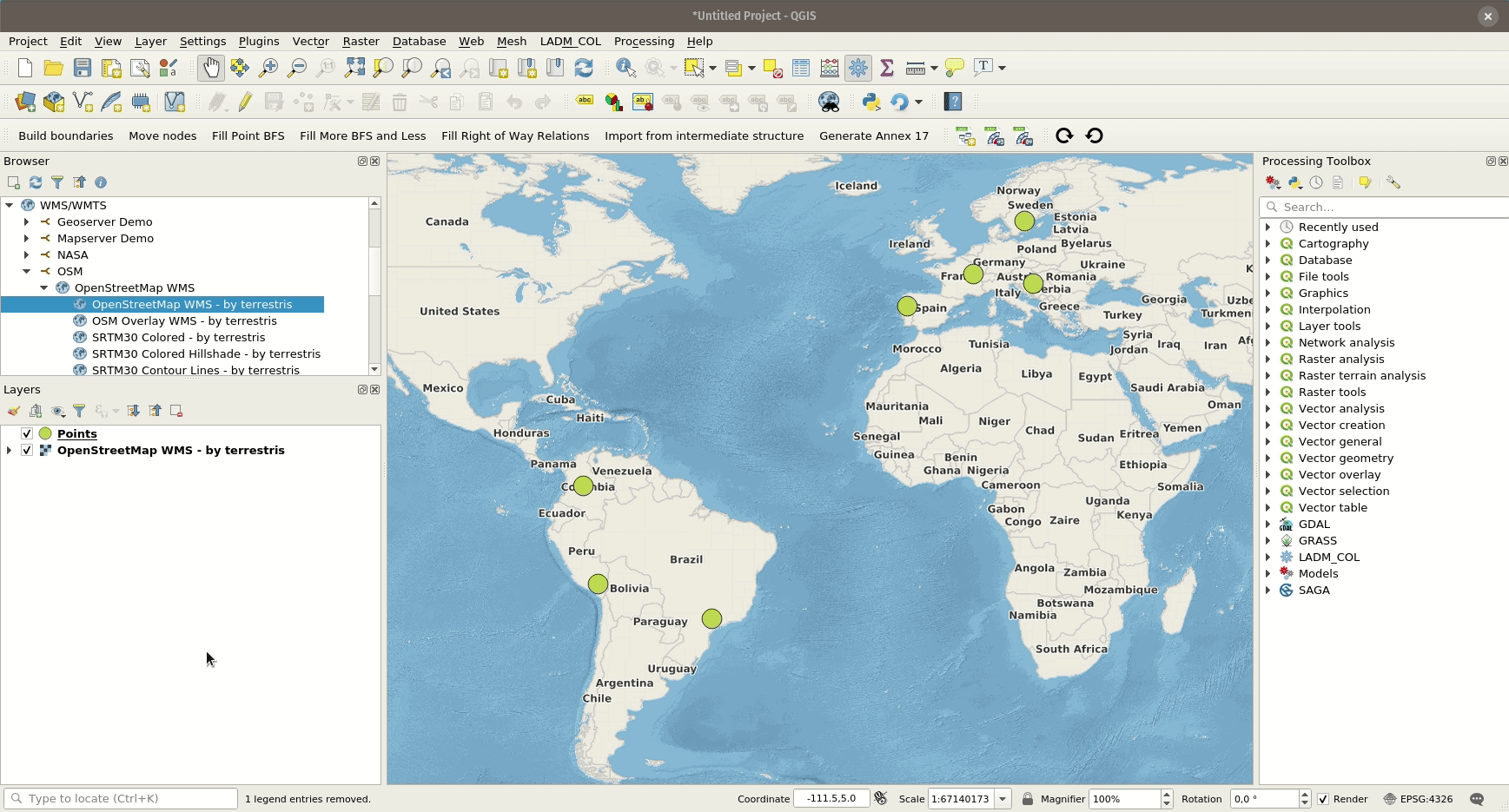マップのスタイリング¶
All style settings from QGIS are directly supported by QField. This includes all renderer types like graduated, categorized, rule based, 2.5D as well as data defined symbology.
表示名の定義¶
デスクトップの準備
In QField, objects are identified with a name, which can be customized using expressions.
- Open the attribute table in QGIS and switch to the form view.
- Direct to Vector Layer Properties > Display > Attribute.
表示名の定義はレイヤの検索時にも使用されます。
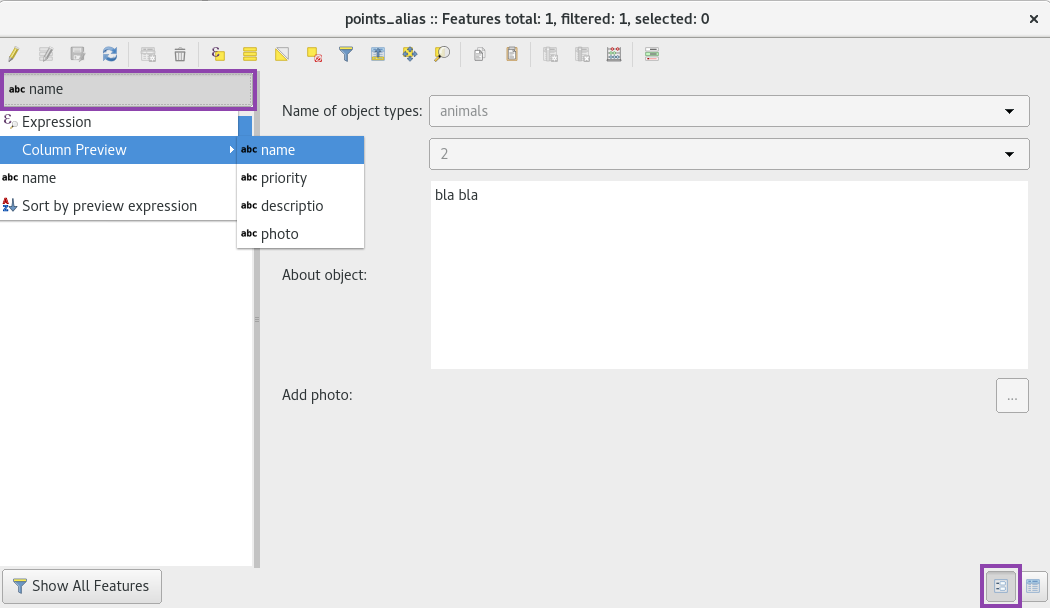
読取専用、情報表示不可、検索可能なレイヤー¶
デスクトップの準備
Some layers in a project are just there for pure visual purpose. Such layers should not show up when a user taps somewhere to identify objects.
Some other layers serve as source of information and shouldn't be modified by the user. It is possible to protect layers from editing attributes or adding and deleting features.
どのレイヤーが検索可能かについても設定することができます。
- Direct to Project > Properties... > Data Sources and activate the checkboxes to match your desired behaviour.
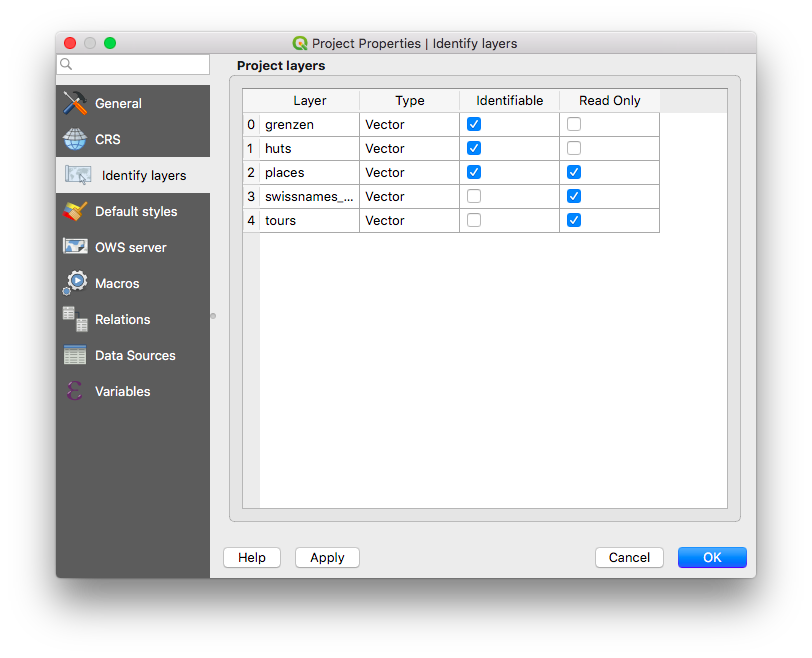
追加フォントを使用する¶
デスクトップの準備
QField enables you to use all the custom fonts you might want and need. There are two different possibilities to register additional fonts:
Addition of fonts through the local directory
- Copy your font file (.ttf or .otf) in the directory [App Directory]/QField/fonts. Those will be made accessible to all projects and individual datasets.
Addition of fonts in subfolder of QGIS file
- Create a subfolder called fonts inside the same folder where your given project file (
.qgsor.qgz). is stored. Those fonts will only be accessible when viewing that project.
SVGシンボルをカスタマイズする¶
デスクトップの準備
It is possible to embed SVG symbols directly within a QGIS project.
- SVGシンボルを使いたいレイヤを選択し、プロパティ画面を開いてください。
- Open the section Symbology in Properties > Symbology
- シンボルレイヤーパネル にてシンプルマーカーを選択します。

- Change the symbol layer type in Symbol layer type > SVG marker.

- Scroll down to the bottom panel.
- 右側のファイル選択ボタンをクリックし、ドロップダウンメニューを開きます。
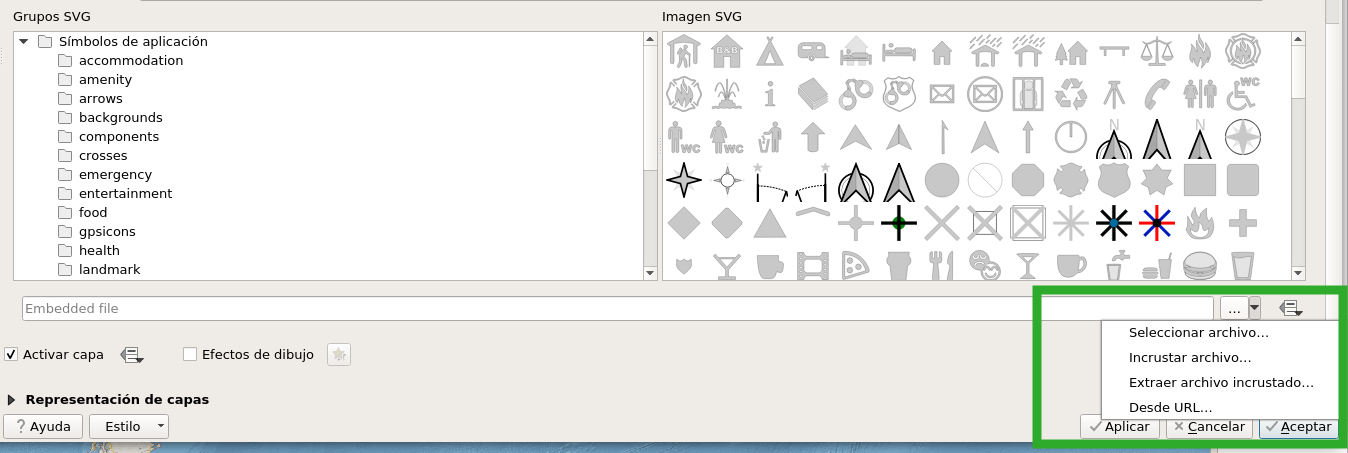
- Select Embed File and choose the SVG file in the file selection dialog.
- Apply the changes and click OK.